一、C#项目调试流程
1、安装.NET Core SDK和VSCode
.NET Core SDK 是一个微软公司开发的跨平台的开发工具,可以用来创建和运行C#应用程序。下载地址为.NET | Build. Test. Deploy. (microsoft.com)
VSCode 是一个轻量级的代码编辑器,支持多种编程语言,包括C#。下载地址为Visual Studio Code - Code Editing. Redefined
2、创建项目文件夹
在CSharpWorkSpace路径下新建FirstCSharp项目文件夹,使用VSCode打开该文件夹。
3、安装C#插件
在VSCode中运行C#项目,首先需要安装C#插件。
打开VSCode,点击左侧的“Extensions”图标,搜索“C#”插件并安装。
4、创建控制台应用程序
使用快捷键Ctrl+~打开终端,输入dotnet new console创建一个控制台应用程序。
此时会生成一个Program.cs文件,点击进入。
接下来会出现提示"Firstcsharp" 中缺少生成和调试所需的资产。添加它们?,点击Yes安装。
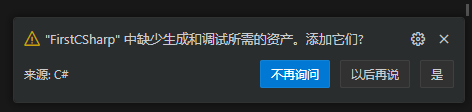
接下来,回到资源管理器,可以看到.vscode文件夹下生成了launch.json和tasks.json文件。launch.json和tasks.json文件是VSCode用来配置调试和任务的文件,可以根据需要进行修改。
5、运行和调试
在Program.cs文件中多输入一些代码,例如:
using System;
namespace FirstCSharp
{
class Program
{
static void Main(string[] args)
{
Console.WriteLine("Hello World!");
}
}
}
进入运行和调试界面,点击Run and Debug按钮,选择.NET Core Launch环境,点击开始调试按钮(也可以使用F5快捷键),即可运行和调试C#项目。
可以在代码的任意地方设置断点,调试时会在断点处暂停,可以查看变量的值、调用堆栈等信息。
同时,也可以在调试过程中修改变量的值,以便更好地调试程序。
还有一种运行方式是安装插件Code Runner,然后打开设置,搜索code-runner.executorMap,在其中添加"csharp": "dotnet run",这样就可以使用Ctrl+Alt+N(或者右上角的运行按钮)运行C#程序。
不过这种方法无法进行调试,只能运行程序,不推荐使用。
二、.NET Core SDK与dotnet命令行工具和vscode中插件C#的区别
.NET Core SDK是一个开发工具包,包含了.NET Core运行时、dotnet命令行工具、MSBuild构建工具等。它提供了创建、编译、运行.NET Core应用程序的功能。
dotnet命令行工具是.NET Core SDK中的一个命令行工具,用于创建、编译、运行.NET Core应用程序。通过dotnet new、dotnet build、dotnet run等命令可以完成相应的操作。
C#插件是VSCode中的一个插件,用于支持C#语言的开发。它提供了代码补全、语法高亮、调试等功能,可以帮助开发人员更方便地编写和调试C#代码。
三、dotnet命令行工具常用命令
dotnet new:创建新的.NET Core项目。dotnet build:编译.NET Core项目。dotnet run:运行.NET Core项目。dotnet publish:发布.NET Core项目。dotnet clean:清理.NET Core项目的输出目录。
四、VSCode中常用快捷键
F5:开始调试。Ctrl+Alt+N:运行程序。Ctrl+,:打开设置。Ctrl+Shift+P:打开命令面板。Ctrl+~:打开终端。Ctrl+Shift+Y:打开调试控制台。
五、如何使用VSCode和Unity联调?
首先,在Unity中打开项目,点击
Edit->Preferences->External Tools,将External Script Editor设置为Visual Studio Code。然后,在VSCode中通过双击
C#文件,接下来会在VSCode中打开项目,然后在.vscode文件夹下自动生成配置文件,同时自动安装插件Unity Debugger。在VSCode中设置断点。
选择
运行和调试,点击开始调试按钮(或者使用快捷键F5),然后回到Unity中运行项目。

